服务器关闭共享
关闭默认共享 禁止ipc$空连接(整理)

默认共享:在Windows 2000/XP/2003系统中,逻辑分区与Windows目录默认为共享,这是为管理员管理服务器的方便而设,但却成为了别有用心之徒可趁的安全漏洞。
IPC$IPC$(Internet Process Connection)是共享"命名管道"的资源,它是为了让进程间通信而开放的命名管道,可以通过验证用户名和密码获得相应的权限,在远程管理计算机和查看计算机的共享资源时使用。
利用IPC$,连接者可以与目标主机建立一个空的连接,即无需用户名和密码就能连接主机,当然这样连接是没有任何操作权限的。
但利用这个空的连接,连接者可以得到目标主机上的用户列表。
利用获得的用户列表,就可以猜密码,或者穷举密码,从而获得更高,甚至管理员权限。
只要通过IPC$,获得足够的权限,就可以在主机上运行程序、创建用户、把主机上C、D、E等逻辑分区共享给入侵者,主机上的所有资料,包括QQ密码、email 帐号密码、甚至存在电脑里的信用卡资料都会暴露在入侵者面前。
要防止别人用ipc$和默认共享入侵,需要禁止ipc$空连接,避免入侵者取得用户列表,并取消默认共享。
禁止ipc$空连接进行枚举运行regedit,找到如下组键[HKEY_LOCAL_MACHINE\SYSTEM\CurrentControlSet\Control\LSA]把RestrictAnonymous = DWORD的键值改为:00000001Value:0x0(缺省)0x1 匿名用户无法列举本机用户列表0x2 匿名用户无法连接本机IPC$共享说明:不建议使用2,否则可能会造成你的一些服务无法启动,如SQL Server关闭139与445端口ipc$连接是需要139或445端口来支持的,139端口的开启表示netbios协议的应用,通过139,445(win2000)端口实现对共享文件/打印机的访问,因此关闭139与445端口可以禁止ipc$连接。
如何关闭电脑共享

如何关闭电脑共享WindowsXP有个特性,它会在我们的电脑启动时自动将所有的硬盘设置为共享。
就象你家的大门一开,许多小门也联动似的自动打开。
这虽然方便了局域网用户,但对我们个人用户来说这样的设置是不安全的。
因为只要你连线上网,则网络上的任何人都可以共享你的硬盘,随意进入你的电脑中!在你不知不觉中在你家转了个遍,更有的人还会因为自己家的空间小,把闲置的东西放到你家中,把你的电脑当成了自家的贮藏间。
所以我们有必要关闭共享。
为什么微软要把我们的硬盘都自动共享出来呢?这些共享是为了方便管理员远程管理而默认开启的,包括所有的逻辑盘(C,D,E……)和系统目录Winnt或Windows (admin)。
黑客可以通过连接你的电脑实现对这些默认共享的访问,所以为了我们电脑的安全我们应该关闭共享。
关闭XP默认共享的方法:点击“开始”菜单中的“控制面板”,找到“管理工具”,点击其中的“服务”,在打开的“服务”窗口中找到“Server”服务,用鼠标右键单击它,选择弹出菜单中的“属性”,再点击“常规”标签,在该标签下把“启动类型”下拉列表框中的“已禁用”选中,为什么禁用“Server”服务就可以禁止所有的共享呢?这是因为“Server”服务是系统默认的和共享有关的服务,支持计算机通过网络的文件、打印和命名管道,把该服务禁止就不能再共享硬盘了。
操作步骤:控制面板-管理工具-服务-找到server服务(右击)-属性-常规-启动类型-已禁用另外,在缺省状态下,WindowsXP里的“简单文件共享”功能对我们普通用户也没有用,对我们的网络安全同样很有危害。
关闭简单文件共享功能的步骤是:打开“我的电脑”,选择菜单“工具”菜单下的“文件夹选项”,然后点击“查看”标签,把“使用简单文件共享(推荐)”前面的“√”去掉,并点击“确定”按钮即可。
现在,你的WindowsXP就安全多了。
就象你家的门开的越多越不安全,现在你不用的小门都关闭了,也不怕贼惦记,你可以高枕无忧了。
win10的应用共享怎么关闭

win10的应用共享怎么关闭win10的应用共享关闭方法windows在默认情况下会开启以下隐藏管理共享:•根分区或卷•系统根目录• fax$共享• ipc$共享• print$共享这些共享的开启可以让任何有管理权限进入你的电脑或者活动目录(active directory)域(连接状态下)的用户进入任何分区,而并不需要你主动分享文件,因为他已经拿到了你的账户凭据。
在基于windows nt架构的系统中,所有分区都通过“管理共享”功能对管理员开放共享。
因此这种机制存在安全隐患,你可以采取以下三种方式彻底关闭该共享功能。
1、关闭server服务①在运行、任务管理器或cortana搜索栏(win10)/开始菜单搜索栏(win7)/开始屏幕搜索栏(win8.1)输入services.msc后回车,打开“服务”②找到server,双击打开③在“启动类型”中选择“禁用”,然后在“服务状态”点击“停止”后确定这种方法能够关闭文章开头提到的管理共享,不过对于需要开启打印和传真等共享和某些文件共享的用户来说,这种方式有些“矫枉过正”。
后面两种方式更适合这部分用户。
2、在注册表中关闭“管理共享”虽然是在注册表中操作,但这种方法其实并不费事,不过最好在修改前备份一下注册表,以防修改错误导致不必要的麻烦。
可以用软媒魔方的清理大师来完成该操作,方便快捷。
具体方法如下:①在运行、任务管理器或cortana搜索栏输入regedit后回车,打开注册表编辑器②定位到hkey_local_machine\system\currentcontrolset\services\lan manserver\parameters③新建dword(32位)值,重命名为autosharewks,并将其数值数据设置为“0”后点击确定3、用软媒魔方的设置大师关闭“管理共享”用魔方操作更为简洁,并且不会影响到正常的共享功能,方便高效。
①打开最新版软媒魔方,找到“设置大师”②在“网络设置”中选择“网络共享设置”③在“共享设置”中勾选想要取消的管理共享,一般来说前三项都要勾选,记得点击“保存设置”;然后在“共享列表”中可以选择清除ipc共享,该项目风险较高。
怎么取消共享权限

怎么取消共享权限共享权限是指在工作或生活中,我们将文件、文件夹或者其他内容与他人共享的过程。
不同的平台和工具都提供了方便快捷地共享权限的功能,但有时我们需要取消这些共享权限。
在取消共享权限之前,我们需要明确目的并选择适当的方法。
1. 确定取消共享的原因在取消共享权限之前,我们应当仔细思考为什么要这么做。
可能是因为我们不再需要与他人共享特定内容,或者因为共享时发生了一些问题,需要马上取消共享权限。
不管原因是什么,我们需要保持清晰的思路,以免产生混乱或引起不必要的误解。
2. 取消共享权限的方法2.1. 取消特定文件或文件夹的共享权限如果我们只需要取消特定文件或文件夹的共享权限,可以通过以下步骤完成:- 登录到相应的平台或工具 - 找到需要取消共享权限的文件或文件夹 - 找到共享设置或权限选项 - 选择取消共享或更改权限设置的选项2.2. 取消与特定用户的共享权限有时,我们可能只需要取消与特定用户的共享权限,可以按照以下步骤进行操作: - 找到共享给该用户的文件或文件夹 - 找到该用户相关的共享设置或权限选项- 选择取消该用户的共享权限2.3. 取消整个共享链接或共享设置如果我们需要取消整个共享链接或者某个共享设置,可能需要按照不同平台的规定进行操作。
通常可以在设置中找到相应选项,选择取消共享链接或者关闭共享设置。
3. 注意事项在取消共享权限时,需要注意以下几点: - 在取消共享权限之前,请确认自己的操作,避免误操作导致不必要的问题。
- 如果取消了共享权限,被共享的用户可能无法再访问这些内容,因此需要提前通知相关用户。
- 在取消共享权限之后,及时检查和调整相关设置,以确保内容安全和隐私。
结语取消共享权限是我们在处理共享内容时可能需要进行的操作之一。
通过本文介绍的方法和步骤,希望读者能够更清晰地理解如何取消共享权限,并在实际应用中做出正确的选择。
只有在合适的时机和合适的方式下,取消共享权限才能更加有效和顺利地完成。
电脑局域网怎么关闭共享
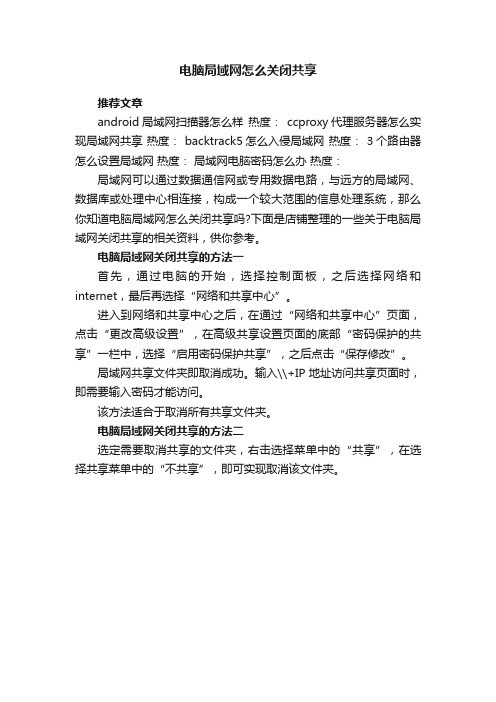
电脑局域网怎么关闭共享
推荐文章
android局域网扫描器怎么样热度:ccproxy代理服务器怎么实现局域网共享热度: backtrack5怎么入侵局域网热度: 3个路由器怎么设置局域网热度:局域网电脑密码怎么办热度:
局域网可以通过数据通信网或专用数据电路,与远方的局域网、数据库或处理中心相连接,构成一个较大范围的信息处理系统,那么你知道电脑局域网怎么关闭共享吗?下面是店铺整理的一些关于电脑局域网关闭共享的相关资料,供你参考。
电脑局域网关闭共享的方法一
首先,通过电脑的开始,选择控制面板,之后选择网络和internet,最后再选择“网络和共享中心”。
进入到网络和共享中心之后,在通过“网络和共享中心”页面,点击“更改高级设置”,在高级共享设置页面的底部“密码保护的共享”一栏中,选择“启用密码保护共享”,之后点击“保存修改”。
局域网共享文件夹即取消成功。
输入\\+IP地址访问共享页面时,即需要输入密码才能访问。
该方法适合于取消所有共享文件夹。
电脑局域网关闭共享的方法二
选定需要取消共享的文件夹,右击选择菜单中的“共享”,在选择共享菜单中的“不共享”,即可实现取消该文件夹。
关闭共享的几种方法
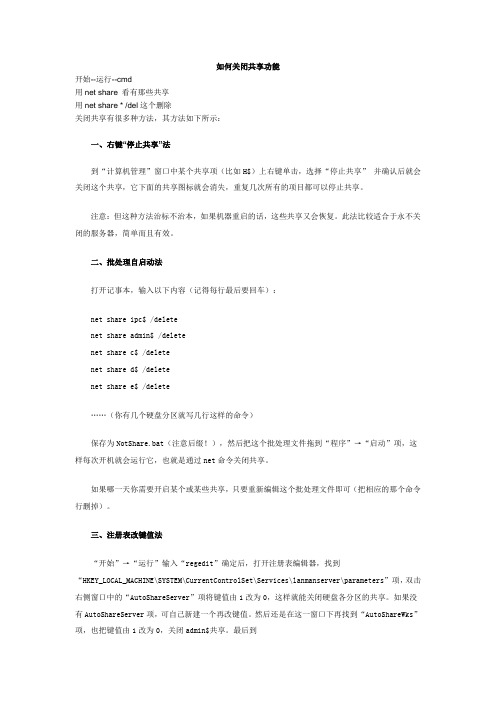
如何关闭共享功能开始--运行--cmd用net share 看有那些共享用net share * /del这个删除关闭共享有很多种方法,其方法如下所示:一、右键“停止共享”法到“计算机管理”窗口中某个共享项(比如H$)上右键单击,选择“停止共享” 并确认后就会关闭这个共享,它下面的共享图标就会消失,重复几次所有的项目都可以停止共享。
注意:但这种方法治标不治本,如果机器重启的话,这些共享又会恢复。
此法比较适合于永不关闭的服务器,简单而且有效。
二、批处理自启动法打开记事本,输入以下内容(记得每行最后要回车):net share ipc$ /deletenet share admin$ /deletenet share c$ /deletenet share d$ /deletenet share e$ /delete……(你有几个硬盘分区就写几行这样的命令)保存为NotShare.bat(注意后缀!),然后把这个批处理文件拖到“程序”→“启动”项,这样每次开机就会运行它,也就是通过net命令关闭共享。
如果哪一天你需要开启某个或某些共享,只要重新编辑这个批处理文件即可(把相应的那个命令行删掉)。
三、注册表改键值法“开始”→“运行”输入“regedit”确定后,打开注册表编辑器,找到“HKEY_LOCAL_MACHINE\SYSTEM\CurrentControlSet\Services\lanmanserver\parameters”项,双击右侧窗口中的“AutoShareServer”项将键值由1改为0,这样就能关闭硬盘各分区的共享。
如果没有AutoShareServer项,可自己新建一个再改键值。
然后还是在这一窗口下再找到“AutoShareWks”项,也把键值由1改为0,关闭admin$共享。
最后到“HKEY_LOCAL_MACHINE\SYSTEM\CurrentControlSet\Control\Lsa”项处找到“restrictanonymous”,将键值设为1,关闭IPC$共享。
Windows Server 2008关闭默认windows共享

Windows Server 2008关闭默认windows共享Windows启动时都会默认打开admin$ ipc$ 和每个盘符的共享,对于不必要的默认共享,一般都会把它取消掉,可当又需要打开此默认共享时,又该从哪里设置呢,一般来说有两个地方,MSDOS命令和计算机管理共享文件夹,下面主要从DOS命令来设置,因为比较简单,也可进行批处理。
一、因为Windows是默认打开默认共享的,还是先从删除默认共享开始吧:首先从注册表里永久禁止打开默认共享:1、如果要禁止C$、D$、E$一类的共享,可以单击“开始→运行”命令,在运行窗口键入“Regedit”后回车,打开注册表编辑器。
依次展开[HKEY_LOCAL_MACHINE\SYSTEM\CurrentControlSet\Services\lanmanser ver\parameters ]分支,将右侧窗口中的DOWRD值“AutoShareServer”设置为“0”即可(不存在可新建 DWORD(32-位)值)。
2、如果要禁止ADMIN$共享,可以在同样的分支下,将右侧窗口中的DOWRD值“AutoShareWKs”设置为“0”即可(不存在可新建 DWORD(32-位)值)。
3、如果要禁止IPC$共享,可以在注册表编辑器中依次展开[HKEY_LOCAL_MACHINE\SYSTEM\CurrentControlSet\Control\Lsa]分支,将右侧窗口中的DOWRD值“restrictanonymous”设置值为“1”即可。
当不想改动注册表,或只是临时删除这些共享时,可以使用 net share 命令:输入net share 命令时可以查看当前所有的共享net share c$ /delnet share d$ /del1net share ipc$ /delnet share admin$ /del想每次开机后自动删除默认共享,只需把上面的命令保存为.bat文件,开机自动运行就可以了2、打开默认共享:先在控制面板的“服务”,看SERVER服务是否启动,如果没有启动,则将设置为自动或者手动,然后再选择启动。
开启和关闭局域网共享设置方法
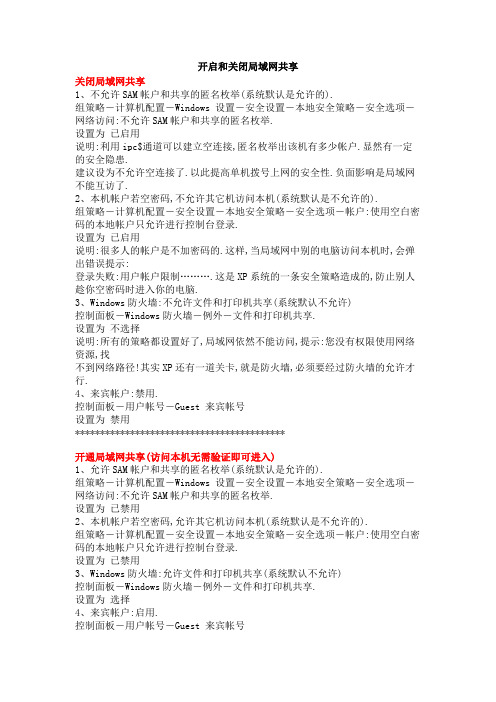
开启和关闭局域网共享关闭局域网共享1、不允许SAM帐户和共享的匿名枚举(系统默认是允许的).组策略-计算机配置-Windows 设置-安全设置-本地安全策略-安全选项-网络访问:不允许SAM帐户和共享的匿名枚举.设置为已启用说明:利用ipc$通道可以建立空连接,匿名枚举出该机有多少帐户.显然有一定的安全隐患.建议设为不允许空连接了.以此提高单机拨号上网的安全性.负面影响是局域网不能互访了.2、本机帐户若空密码,不允许其它机访问本机(系统默认是不允许的).组策略-计算机配置-安全设置-本地安全策略-安全选项-帐户:使用空白密码的本地帐户只允许进行控制台登录.设置为已启用说明:很多人的帐户是不加密码的.这样,当局域网中别的电脑访问本机时,会弹出错误提示:登录失败:用户帐户限制……….这是XP系统的一条安全策略造成的,防止别人趁你空密码时进入你的电脑.3、Windows防火墙:不允许文件和打印机共享(系统默认不允许)控制面板-Windows防火墙-例外-文件和打印机共享.设置为不选择说明:所有的策略都设置好了,局域网依然不能访问,提示:您没有权限使用网络资源,找不到网络路径!其实XP还有一道关卡,就是防火墙,必须要经过防火墙的允许才行.4、来宾帐户:禁用.控制面板-用户帐号-Guest 来宾帐号设置为禁用******************************************开通局域网共享(访问本机无需验证即可进入)1、允许SAM帐户和共享的匿名枚举(系统默认是允许的).组策略-计算机配置-Windows 设置-安全设置-本地安全策略-安全选项-网络访问:不允许SAM帐户和共享的匿名枚举.设置为已禁用2、本机帐户若空密码,允许其它机访问本机(系统默认是不允许的).组策略-计算机配置-安全设置-本地安全策略-安全选项-帐户:使用空白密码的本地帐户只允许进行控制台登录.设置为已禁用3、Windows防火墙:允许文件和打印机共享(系统默认不允许)控制面板-Windows防火墙-例外-文件和打印机共享.设置为选择4、来宾帐户:启用.控制面板-用户帐号-Guest 来宾帐号设置为启用5、共享方式:本地用户以来宾身份验证.组策略-计算机配置-安全设置-本地安全策略-本地安全策略-安全选项-网络访问:本地帐户的共享和安全模式设置为仅来宾-本地用户以来宾份验证说明:当局域网其他机访问本机时,不会弹出对话框,就可以直接进入.******************************************开通局域网共享(访问本机需填用户名及密码)1、允许SAM帐户和共享的匿名枚举(系统默认是允许的).组策略-计算机配置-Windows 设置-安全设置-本地安全策略-安全选项-网络访问:不允许SAM帐户和共享的匿名枚举.设置为已禁用2、本机帐户若空密码,允许其它机访问本机(系统默认是不允许的).组策略-计算机配置-安全设置-本地安全策略-安全选项-帐户:使用空白密码的本地帐户只允许进行控制台登录.设置为已禁用3、Windows防火墙:允许文件和打印机共享(系统默认不允许)控制面板-Windows防火墙-例外-文件和打印机共享.设置为选择4、来宾帐户:禁用.控制面板-用户帐号-Guest 来宾帐号设置为禁用5、共享方式:本地用户以自己的身份验证.组策略-计算机配置-安全设置-本地安全策略-本地安全策略-安全选项-网络访问:本地帐户的共享和安全模式设置为本地用户以自己的身份验证。
- 1、下载文档前请自行甄别文档内容的完整性,平台不提供额外的编辑、内容补充、找答案等附加服务。
- 2、"仅部分预览"的文档,不可在线预览部分如存在完整性等问题,可反馈申请退款(可完整预览的文档不适用该条件!)。
- 3、如文档侵犯您的权益,请联系客服反馈,我们会尽快为您处理(人工客服工作时间:9:00-18:30)。
windows2003下如何关闭共享?
一、右键“停止共享”法
在“计算机管理”窗口中某个共享项(比如H$)上右键单击,选择“停止共享”并确认后就会关闭这个共享,它下面的共享图标就会消失,重复几次所有的项目都可以停止共享。
注意:但这种方法治标不治本,如果机器重启的话,这些共享又会恢复。
此法比较适合于永不关闭的服务器,简单而且有效。
二、批处理自启动法
打开记事本,输入或复制以下内容:
net share ipc$ /delete
net share admin$ /delete
net share c$ /delete
net share d$ /delete
net share e$ /delete
……(你有几个硬盘分区就写几行这样的命令,此行切勿复制。
)
保存为NotShare.bat(注意后缀!),然后把这个批处理文件拖到“程序”→“启动”项,这样每次开机就会运行它,也就是通过net命令关闭共享。
如果哪一天你需要开启某个或某些共享,只要重新编辑这个批处理文件即可(把相应的那个命令行删掉)。
三、注册表改键值法
“开始”→“运行”输入“regedit”确定后,打开注册表编辑器,找到“HKEY_LOCAL_MACHINE\ SYSTEM\CurrentControlSet\Services\lanmanserver\parameters”项,双击右侧窗口中的“AutoShar eServer”项将键值由1改为0,这样就能关闭硬盘各分区的共享。
如果没有AutoShareServer项,可自己新建一个再改键值。
然后还是在这一窗口下再找到“AutoShareWks”项,也把键值由1改为0,关闭ad min$共享。
最后到“HKEY_LOCAL_MACHINE\SYSTEM\CurrentControlSet\Control\Lsa”项处找到“r estrictanonymous”,将键值设为1,关闭IPC$共享。
注意:本法必须重启机器,但一经改动就会永远停止共享。
四、停止服务法
在“计算机管理”窗口中,单击展开左侧的“服务和应用程序”并选中其中的“服务”,此时右侧就列出了所有服务项目。
共享服务对应的名称是“Server”(在进程中的名称为services),找到后双击它,在弹出的“常规”标签中把“启动类型”由原来的“自动”更改为“已禁用”。
然后单击下面“服务状态”的“停止”按钮,再确认一下就OK了。
五、卸载“文件和打印机共享”法
右击“网上邻居”选“属性”,在弹出的“网络和拨号连接”窗口中右击“本地连接”选“属性”,从“此连接使用下列选定的组件”中选中“Microsoft网络的文件和打印机共享”后,单击下面的“卸载”按钮并确认一下。
注意:本方法最大的缺陷是当你在某个文件夹上右击时,弹出的快捷菜单中的“共享”一项消失了,因为对应的功能服务已经被卸载掉了!
六、软件法
当今许多杀毒软件或防火墙中都设计有“系统漏洞扫描功能”,它们在扫描后的恢复功能往往有“关闭默认共享”的功能,如“瑞星”杀毒软件及防火墙,我们在安装好这些杀毒软件后,只要记得运行“漏洞扫描、恢复”即可。
关闭默认共享
Windows安装后,会创建一些隐藏共享,主要用于管理员远程登录时管理系统时使用,但对于个人用户来说,这个很少用到,也不是很安全。
所以,我们有必要要切断这个共享:先在d:\下新建一个disshare.
bat文件,在其中写上如下语句:
@echo off
net share C$/del
netshare ipc$/del
net share admin$ /del
接下来,将d:\disshare.bat拷贝到C:\WINDOWS\System32\GroupPolicy\User\Scripts\Logon文件夹下。
然后按下Win R,输入gpedit.msc,在打开窗口中依次展开“用户配置→Windows设置→脚本(登录/注销)”文件夹,在右侧窗格中双击“登录”项,在弹出的窗口中,单击“添加”命令,选中C:\WIND OWS\System32\GroupPolicy\User\Scripts\Logon文件夹下的disshare.bat文件。
完成上述设置后,重新启动系统,就能自动切断Windows XP的默认共享通道了,如果你有更多硬盘,请在net share d$/del下自行添加,如net share e$/del、net share f$/del等。
net share c$ /del
d$
e$
f$
写成.bat批处理文件,放在系统启动栏里就OK了,开机后自动删除C D E F 共享,有需要时,可手动开启
七、关闭服务器方法操作如图所示:。
